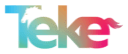في عالمٍ أصبحت فيه الأجهزة المحمولة ضرورة يومية، تبرز مشكلة البطارية لنظام التشغيل Windows كعائق كبير أمام المستخدمين. خصوصًا في إصدارات ويندوز 10 و11 ربما وجدت نفسك ذات مرة تعمل على مشروع مهم أو في اجتماع عبر الإنترنت، ثم فجأة، تتفاجأ برسالة البطارية منخفضة، رغم أنك قمت بشحنها قبل وقت قصير تلك اللحظة تحمل الكثير من الإحباط، ومع تكرارها يصبح الأمر أكثر من مجرد انزعاج إنه تهديد للإنتاجية، واستنزاف غير مبرر لموارد الجهاز. في هذا المقال من تكنولوتريك، نستعرض المشكلة من جذورها، بدءًا من الأسباب التقنية، مرورًا بالحلول الذكية، وانتهاءً بنصائح مذهلة وأدوات مدمجة في نظام Windows لمراقبة البطارية كما تقدم حلاً شاملاً، ليس فقط لتشخيص المشكلة، بل لمعالجتها بشكل جذري، سواء كنت تستخدم لابتوب من HP أو Dell، أو حتى تبحث عن طريقة للتحقق من صحة البطارية أو معرفة إن كانت تالفة.
أسباب نفاد بطارية اللابتوب بسرعة في ويندوز 10 و11:
غالبًا ما يكون السبب الرئيسي لنفاد البطارية سريعًا غير مرئي للمستخدم، ويكمن في إعدادات الطاقة غير المُضبوطة والتطبيقات العاملة بالخلفية ومن بعض هذه الأسباب:
- تشغيل التطبيقات بشكل دائم في الخلفية مثل خدمات OneDrive وGoogle Drive.
- إعدادات سطوع الشاشة تكون مرتفعة دون حاجة.
- تحديثات النظام والبرامج تستهلك الطاقة دون إذن.
- استخدام برامج غير متوافقة مع نسخة Windows.
- تفعيل الاتصال اللاسلكي بشكل دائم مثل البلوتوث والواي فاي.
فعندما تعرف الأسباب الخفية خلف الاستنزاف، يصبح من السهل معالجتها، والعودة إلى استخدام الجهاز بكفاءة أكبر ومدة بطارية أطول.

كيفية ضبط إعدادات بطارية اللابتوب في أجهزة HP وDell:
توفّر الشركات المصنعة أدوات متخصصة تساعدك على التحكم الكامل في أداء البطارية وفق نوع الجهاز وهي تختلف من جهاز إلى ٱخر على النحو الٱتي:
- في HP: استخدام HP Support Assistanلضبط أوضاع الشحن مثل أوضاع الأداء العالي أو الموفر.
- في Dell: تطبيقDell Power Manage يتيح لك إدارة البطارية والتحكم في وقت الشحن والتفريغ.
- تقليل زمن إيقاف الشاشة في حالة عدم الاستخدام.
- تعطيل المنافذ الخارجية عند عدم الحاجة.
- استخدام أنماط توفير الطاقة عند العمل على البطارية فقط.
حيث إن التحكم بالإعدادات المخصصة لكل شركة يمكنه تقليل الاستنزاف وتحسين عمر البطارية بناءً على طريقة استخدامك الشخصية.
اقرأ أيضاً: الذكاء الاصطناعي, التنبؤ بالكوارث الطبيعية, تكنولوجيا الطوارئ
كيفية تنشيط وتحسين أداء بطارية اللابتوب على نظام Windows:
تحتوي أنظمة Windows على أدوات مدمجة تساعد على تفعيل أوضاع توفير الطاقة بشكل ذكي وفق الحاجة وذلك عن طريق:
- استخدامBattery Saver Mode عند العمل لفترات طويلة دون شحن.
- ضبط إعداداتPower و Slee لتعطيل الشاشة عند الخمول.
- تعطيل التطبيقات غير الضرورية من العمل بالخلفية.
- تقليل معدل تحديث الشاشة إن كانت تدعم ذلك.
- تغيير إعدادات كرت الشاشة لتوفير الطاقة.
بتفعيل هذه الإعدادات ستلاحظ فرقًا كبيرًا في أداء الجهاز ومدة البطارية دون أي تأثير سلبي على الإنتاجية.
إظهار نسبة شحن البطارية في ويندوز 10 و11:
رؤية نسبة الشحن بدقة يمنحك القدرة على التصرف في الوقت المناسب، وتجنب انقطاع الجهاز المفاجئ وذلك بإتباع الخطوات التاليه:
- الذهاب إلى الإعدادات ثم التخصيص ثم شريط المهام ثم تفعيل رموز النظام.
- اختيار الطاقة ليظهر رمز البطارية في الشريط السفلي.
- يمكن استخدام برامج مساعدة مثل BatteryBar لتتبع النسبة.
- إعادة تشغيل Windows Explorer في حال اختفى الرمز فجأة.
فالقدرة على متابعة شحن البطارية تساعدك في التخطيط وتجنب الإغلاق المفاجئ أثناء المهام المهمة.
كيفية التحقق من صحة البطارية في نظام التشغيل Windows:
تشخيص البطارية ضروري لفهم حالتها، سواء كانت سليمة أم تحتاج إلى استبدال فلمعرفه سحه البطاريه لا بد من:
- فتح التقرير في مجلد المستخدم وتحليل السعة التصميمية مقابل السعة الحالية.
- استخدام برامج مثل BatteryInfoView لتحليل الدورات والتدهور.
- مراقبة التباين بين الوقت النظري والفعلي للتفريغ.
حيث إن فهم البيانات الموجودة في التقرير يمكنه مساعدتك في اتخاذ قرار إصلاح أو استبدال البطارية بثقة.
معرفة موديل البطارية ونوعها المناسب لجهازك:
معرفة مواصفات البطارية الدقيقة يوفر عليك الكثير من الوقت والمال عند الحاجة للاستبدال ولمعرفه موديل البطاريه ونوعها يجب تطبيق الٱتي:
- استخدام برنامج HWInfo لمعرفة موديل البطارية.
- البحث في مواصفات الجهاز الرسمية عبر موقع الشركة المصنعة.
- عدم استخدام بطاريات مقلدة أو غير أصلية.
- اختيار بطاريات بقدرة وسعة متوافقة مع النظام.
فالاختيار الصحيح لبطارية مناسبة لجهازك يضمن أداءً ثابتًا ويحمي المكونات الداخلية من التلف.
كيف تعرف أن بطارية الحاسوب لديك تالفة؟
علامات تلف البطارية تظهر بوضوح عندما تصبح غير قادرة على الاحتفاظ بالطاقة ومن هذه العلامات:
- انخفاض سريع في مستوى الشحن.
- إغلاق الجهاز فجأة رغم وجود شحن ظاهري.
- مدة تشغيل لا تتعدى 30–60 دقيقة بعد الشحن الكامل.
- رسائل تحذير من النظام حول استبدال البطارية.
- تغير حرارة الجهاز بشكل غير طبيعي.
إذا ظهرت هذه الأعراض بشكل متكرر، فقد حان وقت استبدال البطارية للحفاظ على الجهاز.
اقرأ أيضاً: أفضل إكسسوارات الهواتف مقاومة للبرد للحفاظ على أدائك الشتوي
خطوات إصلاح استنزاف البطارية في Windows 10:
معالجة الاستنزاف لا تتطلب خبرة كبيرة، بل بعض الخطوات الدقيقة داخل النظام ومنها:
- الذهاب إلى Settings ثم System ثم Battery.
- تعطيل التطبيقات التي تستهلك البطارية في الخلفية.
- تحديث برامج التشغيل.
- ضبط سطوع الشاشة يدويًا بدلًا من الوضع التلقائي.
- تنفيذ Clean Boot لمنع تحميل البرامج غير الضرورية عند الإقلاع
هذه الخطوات تضعك في طريق الحفاظ على بطاريتك، وتجعل من Windows أداة فعالة لا عبئًا على البطارية.
نصائح لإطالة عمر بطارية اللابتوب على Windows:
بعض العادات اليومية يمكنها تقليل تلف البطارية وتحسين استمراريتها وذلك على النحو الٱتي:
- فصل الشاحن عند اكتمال الشحن بنسبة 100%.
- عدم استخدام الجهاز أثناء الشحن المكثف.
- إغلاق التطبيقات الثقيلة عند العمل على البطارية فقط.
- إعادة تشغيل الجهاز مرة على الأقل أسبوعيًا لتصفية العمليات.
- تجنب ترك الجهاز في درجات حرارة عالية.
فالوقاية خير من الاستبدال باتباع هذه النصائح، يمكنك إطالة عمر البطارية لسنوات إضافية.
أدوات وتقارير Windows لمراقبة حالة البطارية:
يوفر نظام Windows أدوات قوية تُمكنك من مراقبة صحة البطارية وتحليل استهلاكها بدقة ومن بعض هذه الأدوات:
- استخدام Windows Performance Monitor لمراقبة الأنشطة.
- تطبيق Diagnostic Data Viewer لتحليل مشاكل الطاقة.
- مراجعة Task Manager و Energy Usage لرؤية أكثر التطبيقات استهلاكًا.
مع هذه الأدوات، لم تعد بحاجة لتخمين سبب مشاكل البطارية كل الإجابات موجودة أمامك.

الأسئلة الشائعة:
كيف أعرف أن بطارية الحاسوب تالفة؟
عند ملاحظة انخفاض كبير في الأداء، أو إغلاق الجهاز عند مستوى شحن عالٍ، فغالبًا البطارية تالفة.
كيف يمكنني التحقق من صحة البطارية على نظام التشغيل Windows؟
من خلال موجه الأامر نكتب أمر powercfg batteryreport، أو باستخدام أدوات مثل BatteryInfoView.
كيفية إصلاح استنزاف البطارية في Windows 10؟
بتطبيق الخطوات الموضحة في الفقرة رقم 8، مثل إيقاف البرامج الخلفية، وتحديث النظام.
كيف يمكنني إظهار نسبة شحن البطارية في ويندوز 11؟
اذهب إلى الإعدادات ثم التخصيص > شريط المهام ثم رموز النظام، ثم فعّل خيار الطاقة.
خاتمة:
من خلال هذا المقال، أبحرنا في عمق واحدة من أكثر المشكلات التقنية إلحاحًا في الأجهزة الحديثة البطارية لنظام التشغيل .Windows ثم تنقلنا بين الأسباب المخفية لاستنزاف البطارية، واستعرضنا حلولًا تقنية دقيقة بدءًا من ضبط الإعدادات إلى استخدام أدوات التشخيص المدمجة. مع المرور بنصائح ذهبية للحفاظ على البطارية فإذا كانت بطاريتك تعاني، فالحل ليس بالضرورة في استبدالها، بل في فهم كيفية عمل النظام من الداخل مثل ضبط إعدادات الطاقة و مراقبة العمليات في الخلفية، وتحسين أسلوب الاستخدام يمكن أن يغير أداء الجهاز تمامًا. وفي النهاية، فإن المعالجة الحقيقية تكمن في الوعي والوقاية ألا وهي معرفة متى تكون البطارية تالفة، وكيف تتأكد من صحتها، وما الخطوات التي تحسن أداءها و لا تدع بطاريتك تتحكم فيك تحكم أنت بها، باستخدام المعرفة والخبرة، واستفد من الأدوات التي يقدمها نظام Windows بذكاء خذ زمام المبادرة اليوم، وابدأ بخطوات بسيطة تعيد الحياة إلى بطارية جهازك، وتضمن لك إنتاجية دون انقطاع.